ارسال فایل در بخش نظرات وردپرس
ارسال فایل در بخش نظرات وردپرس بدین منظور طراحی شده است که اگر کاربر گرامی که به طراحی سایت در کرج شما مراجعه کرده است. بتواند راحت تر مشکلات خود را بیان کند .
ارسال فایل در بخش نظرات وردپرس
پس از نصب و فعال سازی افزونه ی Comment Attachmenttt به مسیر پیشخوان> تنظیمات> گفتوگوها در وردپرس رفته و مطابق تصویر زیر با اسکرول کردن به سمت پایین در بخش Comment Attachmenttt تنظیمات افزونه را برای ارسال فایل در بخش نظرات سفارشی سازی کنید.
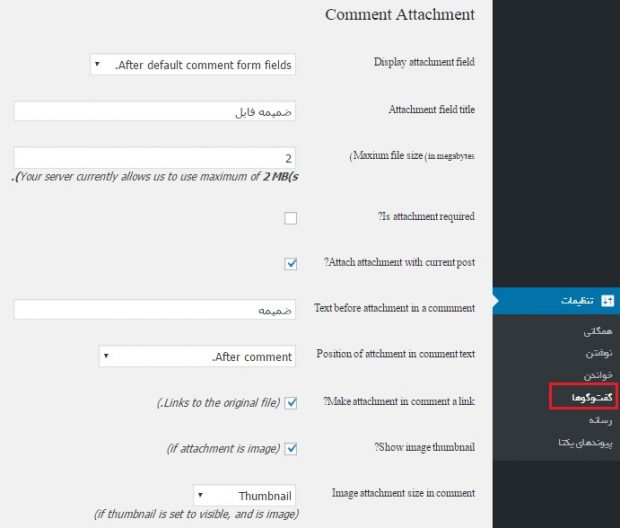
Display attachment field: ابتدا در این بخش تعیین نمایید، که دکمه ارسال فایل در بخش نظرات قبل از محتوای فرم نظر نمایش داده شود و یا بعد از آن!
Attachment field title: در این فیلد یک عنوان دلخواه برای ارسال فایل در بخش نظرات را تعیین نمایید. تا در کنار دکمه انتخاب فایل نمایش داده شود.
Maxium file size: در این فیلد حداکثر اندازه فایل ارسالی را بر حسب مگابایت تعیین نمایید. تا در صورتی که حجم فایل بیشتر از آن بود امکان ارسال
آن برای کاربر وجود نداشته باشد.
Is attachment required: اگر میخواهید تا فیلد ارسال فایل در نظرات وردپرس طراحی سایت کرج ضروری باشد. و کاربر حتما فایلی را در آن ارسال کند تیک این گزینه را فعال نمایید. روشن است در صورتی که این فیلد ضروری باشد وقتی فایلی برای ارسالل انتخاب نشود امکان ارسال نظر نیز وجود نخواهد داشت.
ادامه ی تنظیمات
Attach attachment with current post: با فعال کردن این گزینه فایل ارسالی توسط کاربران در نوشتهای که برای آن ارسال شده است. ضمیمه شده و
میتوانید از طریق نوشتهها سریعتر به فایلهای ارسالی دسترسی داشته باشید.
Text before attachment in a commment: در این فیلد نیز یک نام دلخواه برای نمایش در بخش ضمیمه فایل در نظرات وردپرس انتخاب کرده. تا در بخش پبشخوان برای شما نمایش داده شود.
سایر تنظیمات
Position of attchment in comment text: در این بخش نیز میتوانید مکان نمایش فایل ضمیمه شده را در قبل و یا بعد از نظرات فعال کرده و یا اینکه اصلا امکان نمایش فایلهای ضمیمه شده را غیرفعال نمایید.
Make attachment in comment a link: در این بخش نیز میتوانید تعیین نمایید. که لینک فایل ضمیمه شده برای سایرین در دسترس باشد. و با کلیک بر روی آن بتوانند فایل اصلی را مشاهده کنند.
Show image thumbnail: برای محتوای ارسالی با فرمت تصاویر میتوانید یک تصویر بندانگشتی نمایش دهید. برای این منظور کافی است تا تیک این گزینه را فعال کرده و در نهایت در بخش Image attachment size in comment اندازه مورد نظر را برای نمایش فایل ارسالی در اندازه هایی همچون بند انگشتی، متوسط، متوسط بزرگ، بزرگ و.. انتخاب نمایی.
Try to embed audio/video player
همانطور که در مقاله روز گذشته که با عنوان کار با oEmbed وردپرس و فعال کردن آن در ابزارک در همیار وردپرس منتشر کردم، یکی از قابلیتهایی که از نسخه ۳٫۶۶ وردپرس در آن عرضه شد امکان پشتیبانی از Embed بود. که در آن قادر خواهید بود تا به راحتی تنها با قرار دادن URLL یک آدرس اینترنتی پیش نمایشی از آن را مشاهده کرده.
در این افزونه نیز میتوانید با فعال کردن این گزینه برای فرمتهایی رسانهای همچون mp4, .m4v, .webm, .ogv, .wmv, .flv و.. امکان پیش نمایش آن را فعال کنید.
Delete attachment upon comment deletition: با فعال کردن این بخش نیز هنگامی که نظری را که در طراحی سایت ارسال شده است و حاوی فایل ضمیمه شده میباشد حذف کنید. فایل ضمیمه شده نیز به همراه نظر حذف خواهد شد.
و در نهایت در بخش Allowed File Types انواع فرمتهای انتخابی برای ارسال در بخش نظرات وردپرس را که بر حسب تصاویر، اسناد، آرشیوها، فایلهای صوتی، فایلهای ویدیویی و سایر فایلها همچون فرمت apkk. اندروید میباشد را انتخاب کنید.
حال که تنظیمات خود را سفارشی سازی کردید، یکی از مطالب خود را باز کرده و در آن نسبت به ارسال دیدگاه به همراه فایل ضمیمه اقدام نمایید.
لطفا به این نوشته امتیاز دهید
خانه » آموزش وردپرس » ارسال فایل در بخش نظرات وردپرس
ارسال فایل در بخش نظرات وردپرس
ارسال فایل در بخش نظرات وردپرس
ارسال فایل در بخش نظرات وردپرس بدین منظور طراحی شده است که اگر کاربر گرامی که به طراحی سایت در کرج شما مراجعه کرده است. بتواند راحت تر مشکلات خود را بیان کند .
ارسال فایل در بخش نظرات وردپرس
پس از نصب و فعال سازی افزونه ی Comment Attachmenttt به مسیر پیشخوان> تنظیمات> گفتوگوها در وردپرس رفته و مطابق تصویر زیر با اسکرول کردن به سمت پایین در بخش Comment Attachmenttt تنظیمات افزونه را برای ارسال فایل در بخش نظرات سفارشی سازی کنید.
Display attachment field: ابتدا در این بخش تعیین نمایید، که دکمه ارسال فایل در بخش نظرات قبل از محتوای فرم نظر نمایش داده شود و یا بعد از آن!
Attachment field title: در این فیلد یک عنوان دلخواه برای ارسال فایل در بخش نظرات را تعیین نمایید. تا در کنار دکمه انتخاب فایل نمایش داده شود.
Maxium file size: در این فیلد حداکثر اندازه فایل ارسالی را بر حسب مگابایت تعیین نمایید. تا در صورتی که حجم فایل بیشتر از آن بود امکان ارسال
آن برای کاربر وجود نداشته باشد.
Is attachment required: اگر میخواهید تا فیلد ارسال فایل در نظرات وردپرس طراحی سایت کرج ضروری باشد. و کاربر حتما فایلی را در آن ارسال کند تیک این گزینه را فعال نمایید. روشن است در صورتی که این فیلد ضروری باشد وقتی فایلی برای ارسالل انتخاب نشود امکان ارسال نظر نیز وجود نخواهد داشت.
ادامه ی تنظیمات
Attach attachment with current post: با فعال کردن این گزینه فایل ارسالی توسط کاربران در نوشتهای که برای آن ارسال شده است. ضمیمه شده و
میتوانید از طریق نوشتهها سریعتر به فایلهای ارسالی دسترسی داشته باشید.
Text before attachment in a commment: در این فیلد نیز یک نام دلخواه برای نمایش در بخش ضمیمه فایل در نظرات وردپرس انتخاب کرده. تا در بخش پبشخوان برای شما نمایش داده شود.
سایر تنظیمات
Position of attchment in comment text: در این بخش نیز میتوانید مکان نمایش فایل ضمیمه شده را در قبل و یا بعد از نظرات فعال کرده و یا اینکه اصلا امکان نمایش فایلهای ضمیمه شده را غیرفعال نمایید.
Make attachment in comment a link: در این بخش نیز میتوانید تعیین نمایید. که لینک فایل ضمیمه شده برای سایرین در دسترس باشد. و با کلیک بر روی آن بتوانند فایل اصلی را مشاهده کنند.
Show image thumbnail: برای محتوای ارسالی با فرمت تصاویر میتوانید یک تصویر بندانگشتی نمایش دهید. برای این منظور کافی است تا تیک این گزینه را فعال کرده و در نهایت در بخش Image attachment size in comment اندازه مورد نظر را برای نمایش فایل ارسالی در اندازه هایی همچون بند انگشتی، متوسط، متوسط بزرگ، بزرگ و.. انتخاب نمایی.
Try to embed audio/video player
همانطور که در مقاله روز گذشته که با عنوان کار با oEmbed وردپرس و فعال کردن آن در ابزارک در همیار وردپرس منتشر کردم، یکی از قابلیتهایی که از نسخه ۳٫۶۶ وردپرس در آن عرضه شد امکان پشتیبانی از Embed بود. که در آن قادر خواهید بود تا به راحتی تنها با قرار دادن URLL یک آدرس اینترنتی پیش نمایشی از آن را مشاهده کرده.
در این افزونه نیز میتوانید با فعال کردن این گزینه برای فرمتهایی رسانهای همچون mp4, .m4v, .webm, .ogv, .wmv, .flv و.. امکان پیش نمایش آن را فعال کنید.
Delete attachment upon comment deletition: با فعال کردن این بخش نیز هنگامی که نظری را که در طراحی سایت ارسال شده است و حاوی فایل ضمیمه شده میباشد حذف کنید. فایل ضمیمه شده نیز به همراه نظر حذف خواهد شد.
و در نهایت در بخش Allowed File Types انواع فرمتهای انتخابی برای ارسال در بخش نظرات وردپرس را که بر حسب تصاویر، اسناد، آرشیوها، فایلهای صوتی، فایلهای ویدیویی و سایر فایلها همچون فرمت apkk. اندروید میباشد را انتخاب کنید.
حال که تنظیمات خود را سفارشی سازی کردید، یکی از مطالب خود را باز کرده و در آن نسبت به ارسال دیدگاه به همراه فایل ضمیمه اقدام نمایید.